win7笔记本电脑怎么连接无线网络 无线网络WiFi的设置教程
WIN7系统笔记本电脑在哪里设置无线网络(笔记本如何使用WiFi上网?)?win7笔记本电脑做完系统后,无线网络会被关闭,原来的无线网络也得重新设置,那么在哪开启无线网络呢?无线网络又改如何设置呢?笔记本电脑又事怎么开启WiFi热点的呢?还有不知道的朋友一起详细了解脚本之家小编给大家分享的win7电脑无线网络设置教程吧!
笔记本电脑win7系统启用无线网络的设置方法:
点击左下角开始按钮,选择【网络】这一项。

在新的窗口中选择【网络和共享中心】这一项。
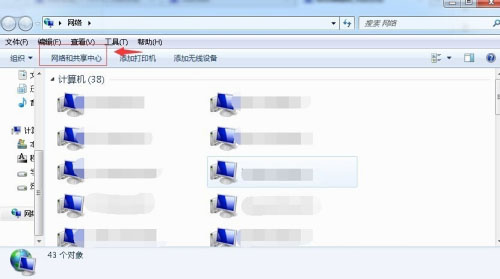
在新的窗口中选择【更改适配器设置】这一项。
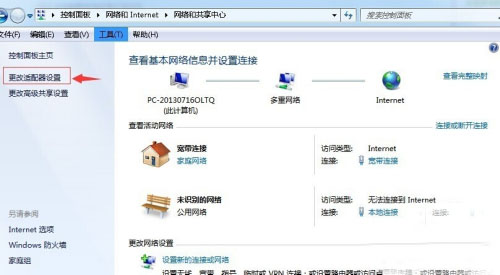
选择【无线网络】这一项。
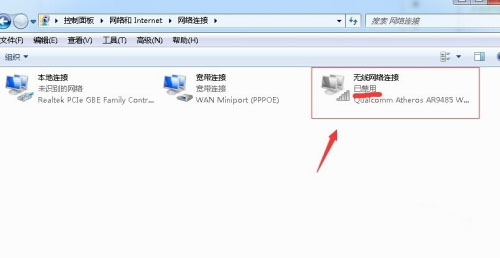
点击鼠标右键。在弹出的菜单中选择启用。
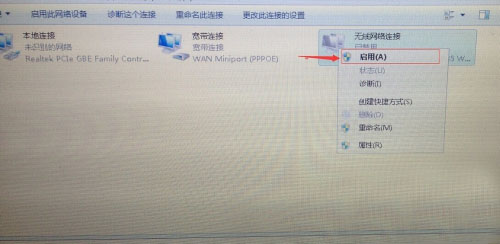
这时我们看到无线网络已经启用了。
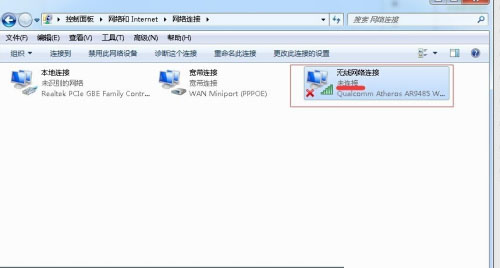
END连接无线网络
鼠标右键点击无线网络图标,选择第二项【连接/断开】。
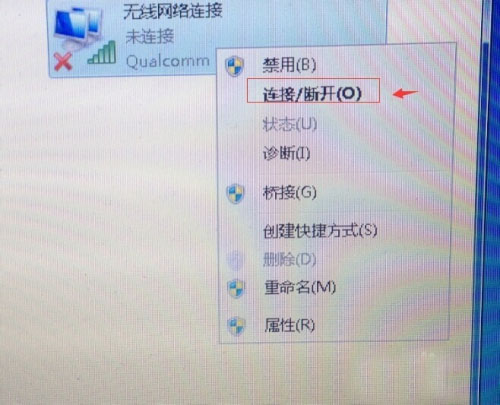
选择你要连接的网络,点击连接。
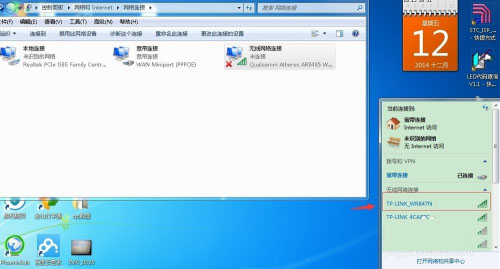
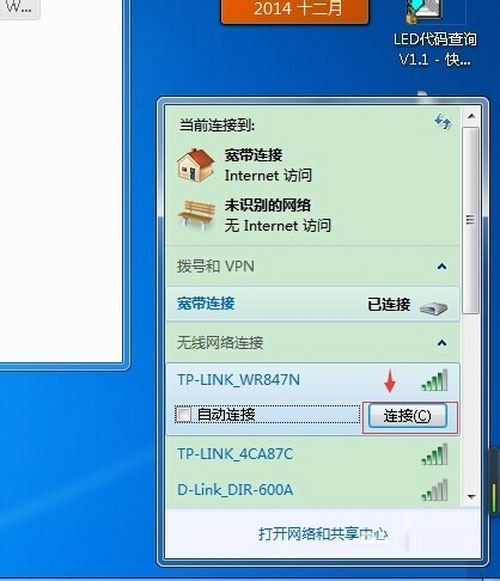
在弹出的窗口中输入密码再确定即可。
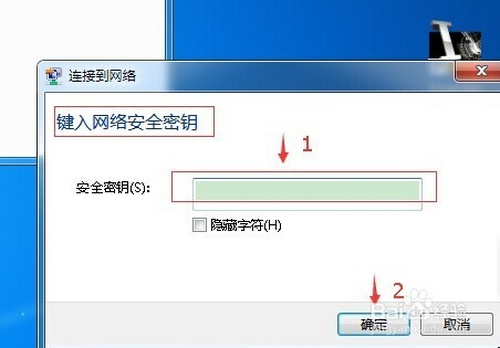
END注意事项大家在使用无线网络时,最好把宽带连接断开,避免冲突。
使用手机分享WiFi热点大家都会,那么利用笔记本电脑如何分享WiFi热点呢?
win7系统笔记本电脑设置WiFi热点的方法:

首先我们依次找到“开始→所有程序→附件,打开”附件“,找到”命令提符“,右键单击”命令提符“,然后选择”以管理员身份运行“。
在进行下一步之前,我们要确保无线网络相关服务已经开启,关于如何开启无线网络服务,请查阅相关资料或者在我的经验中找到”win7笔记本如何开启无线网络服务“来对照开启。
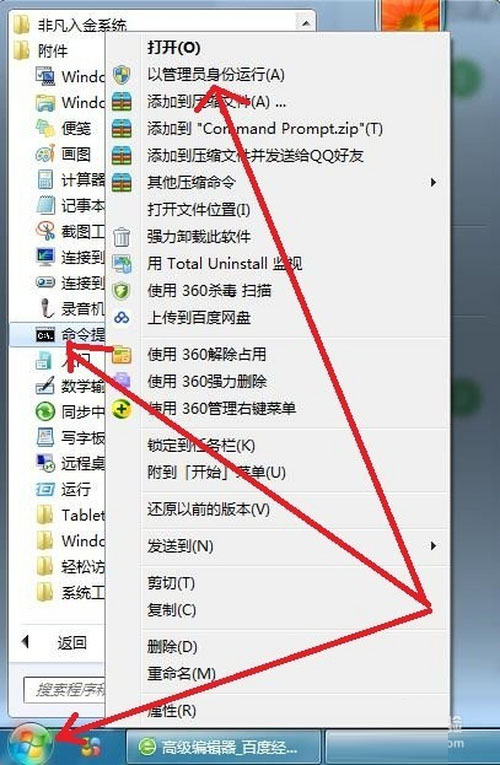
在弹出的命令提示符输入面板里输入”netsh wlan set hostednetwork mode=allow ssid=userid key=11111111“(可以复制后粘贴到输入框中,避免输错,复制的时候不含引号)接着按下回车键
其中:ssid=userid userid为所需要设置的wifi的用户名,key=11111111,11111111为设置的wifi的密码,根据需要设置复杂一些,不建议全部为数字。这两项根据自己的需要进行更改,其他不动。
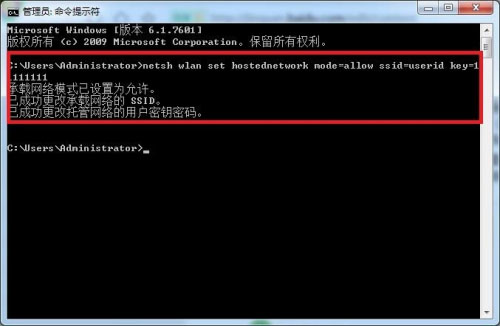
接着找到电脑桌面右下角的网络连接图标,左键单击,找到”网络和共享中心“打开它,
再弹出的面板中找到”更改适配器设置“,左键点击进入,你会看到一个带”X“的网络,
那个就是你刚才设置的wifi,右键点击你当前已经连接的网络(我笔记本现在连的是wifi,所以我点击”无线网络连接“,
如果你是通过宽带账号密码连接的,那么应该是”宽带连接“或者”宽带连接+数字“),依次点击”属性“→”共享“。
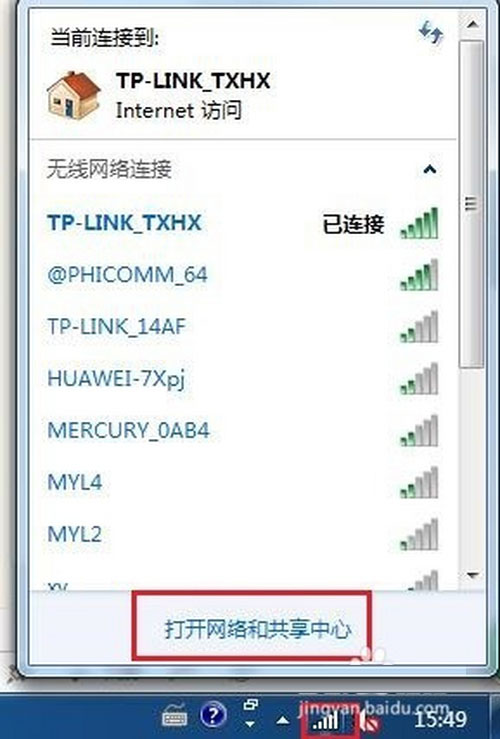
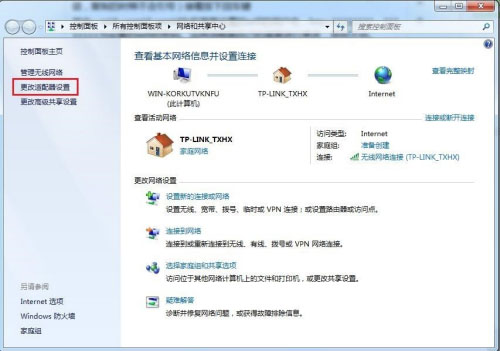
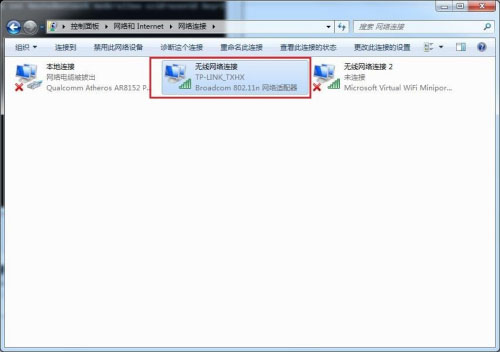
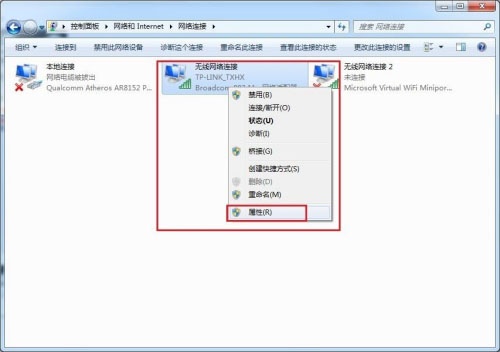
在共享面板你可以看到”允许其他网络通过此计算机的 Internet 连接来连接“,将前面的框打上”√“。
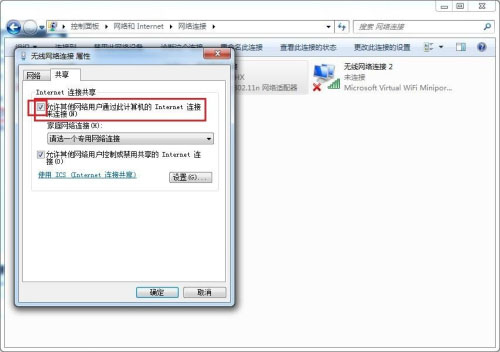
在”家庭网络连接“下面下拉找到你刚才设置好的wifi(带”X“的那个)选择它,然后点击确定,这样wifi就设置好了,下一步就是开启wifi。
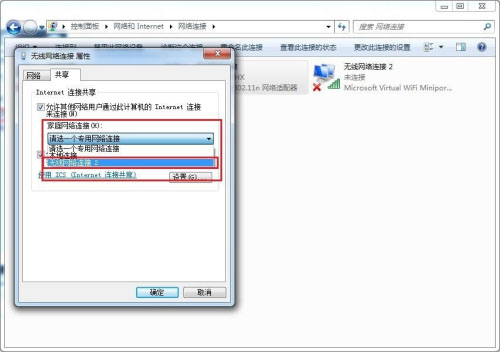
回到命令提示符输入框,输入”netsh wlan start hostednetwork“不带引号,回车,wifi已成功开启,可以通过其他设备进行连接了,如果其他设备连接此wifi之后无法访问网络,请检查你前面步骤是否操作正确或者遗漏,如果都正确,请尝试关闭防火墙。
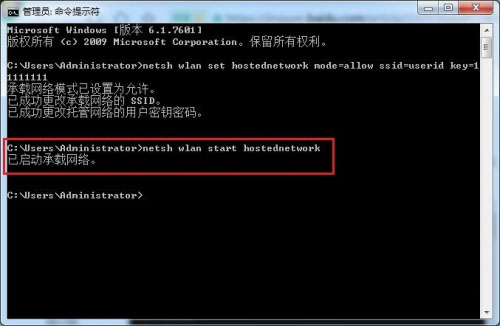
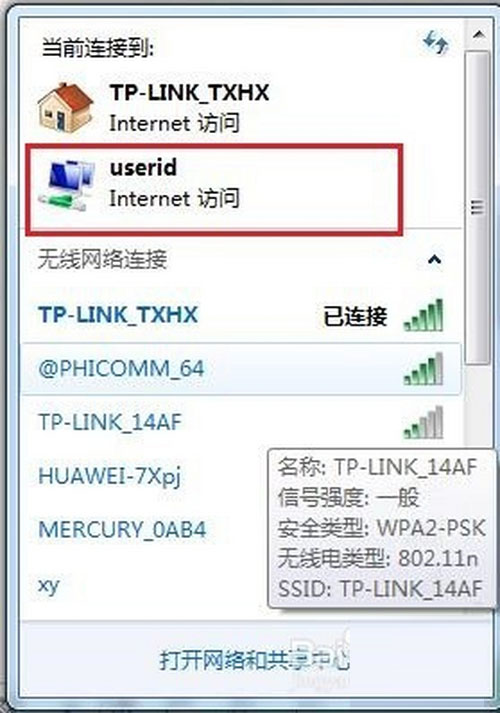
wifi开启之后有时候我们需要关闭它,那如何关闭呢?还是通过命令提示符来完成,命令提示符依然是以管理员身份运行,在命令提示符中输入”netsh wlan stop hostednetwork“来完成。
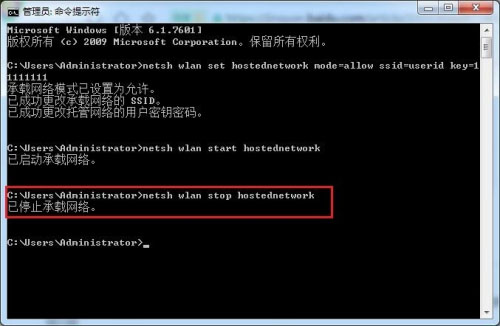
最后一步是关于如何更改WIFI热点的名称和密码的,其实就是相当于重新设置一次,就是重复”步骤2“一次就行,将其中的userid和key后面的那串字符。
以上就是脚本之家小编给大家分享的WIN7系统笔记本电脑设置无线网络和使用笔记本分享WiFi热点的详细教程了,希望此篇教程能够帮助到你。
相关文章

HomePod怎么更换wifi?苹果HomePod更换无线网连接图文教程
苹果的HomePod 是通过无线 WiFi网络连接的,有时候因为搬家,或是家里更换了路由器,这个时候就需要为 HomePod 同时更换无线网络,今天小编为大家介绍苹果HomePod更换无线2019-09-23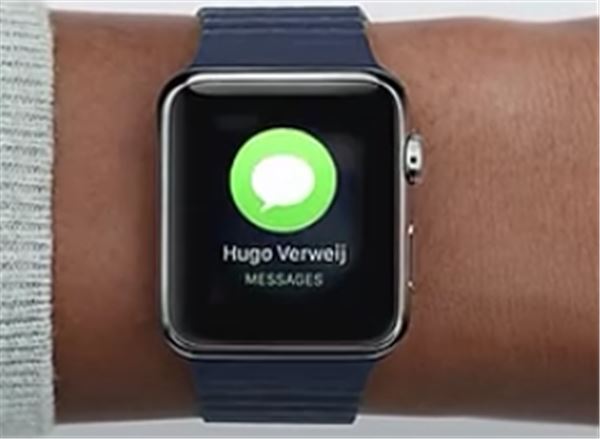 Apple Watch Series 5连接无线网后才能收发微信,有网友不会连接无线,今天小编给大家带来Apple Watch Series 5连接无线网络的方法,一起来看吧2019-09-12
Apple Watch Series 5连接无线网后才能收发微信,有网友不会连接无线,今天小编给大家带来Apple Watch Series 5连接无线网络的方法,一起来看吧2019-09-12
苹果手机wifi总是断流怎么办?iPhone无线网络断流的解决方法
苹果手机连接wifi上网的时候总是断流怎么办?这篇文章主要介绍了iPhone无线网络断流的解决方法,需要的朋友可以参考下2019-04-08
笔记本win7系统无线网络出现红叉并且不能使用网络的解决方法
笔记本win7系统无线网络出现红叉并且不能使用网络的解决方法。三步骤解决win7系统不能上网的问题,希望能帮助到你2018-07-10
Kali Linux无线网络渗透测试详解 带目录书签完整pdf[79MB]
本书是国内第一本无线网络安全渗透测试图书。本书基于Kali Linux操作系统,由浅入深,全面而系统地介绍了无线网络渗透技术。本书不仅适合想全面学习WiFi网络渗透测试技术的2018-05-21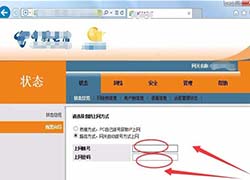 电信光纤猫怎么设置无线网络?电信光前茅想要设置无线网,该怎么设置呢?下面我们就来看看光纤猫设置无线网的教程,很简单,需要的朋友可以参考下2018-05-16
电信光纤猫怎么设置无线网络?电信光前茅想要设置无线网,该怎么设置呢?下面我们就来看看光纤猫设置无线网的教程,很简单,需要的朋友可以参考下2018-05-16
限制电脑安装随身wifi,禁止员工手机连接无线网络,禁止电脑文档外泄
这篇文章主要介绍了限制电脑安装随身wifi,禁止员工手机连接无线网络,禁止电脑文档外泄的相关资料,具有一定的参考价值,感兴趣的小伙伴们可以参考一下2017-12-19 华为光猫HS8546V怎么隐藏无线网络名称?家里使用的是华为光猫,总是诱人蹭网,想要隐藏自己的无线网络名称,该怎么隐藏呢额?下面我们就来看看详细的教程,需要的朋友可以2017-12-06
华为光猫HS8546V怎么隐藏无线网络名称?家里使用的是华为光猫,总是诱人蹭网,想要隐藏自己的无线网络名称,该怎么隐藏呢额?下面我们就来看看详细的教程,需要的朋友可以2017-12-06
Win7系统网络无法上网因无线网络连接受限制的原因分析及解决方法图文教
最近有windows7系统用户反映,电脑使用无线网络连接时提示电脑无线网络连接受限制,导致网络无法上网,这是怎么回事呢?其实,会出现这样的问题一般是由于DNS设置不当、热2017-05-31- 很多朋友不清楚Win7笔记本电脑搜不到无线网络(Wifi)怎么办?下面小编给大家带来Win7笔记本电脑搜不到无线网络(Wifi)的解决方法,一起来看吧2017-04-28



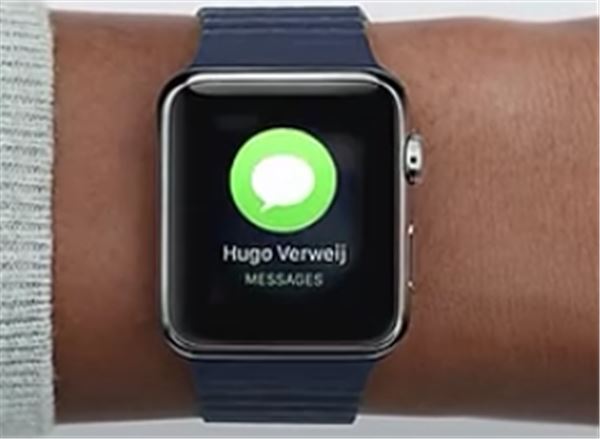



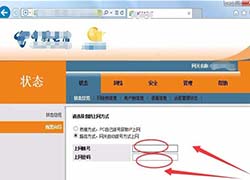



最新评论